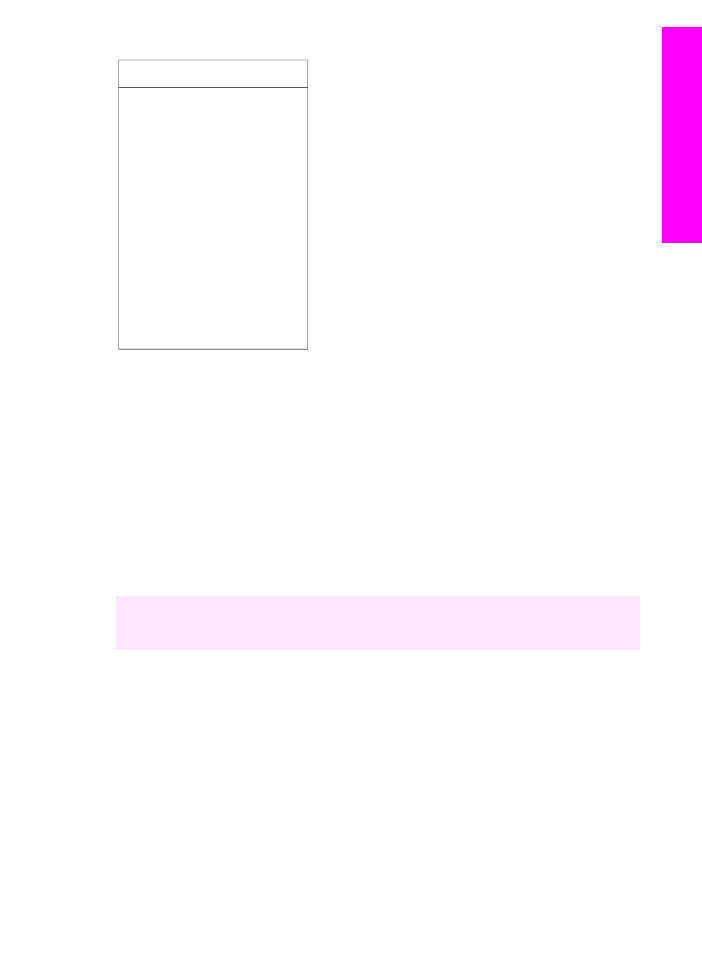
Accesarea software-ului HP Image Zone (Windows)
Deschideţi HP Director din pictograma de pe desktop, pictograma de pe bara de
sistem sau din meniul Start. Caracteristicile software-ului HP Image Zone apar în
HP Director.
(continuare)
Ghidul utilizatorului
11
Prezentare
general
ă
HP
all-in-one
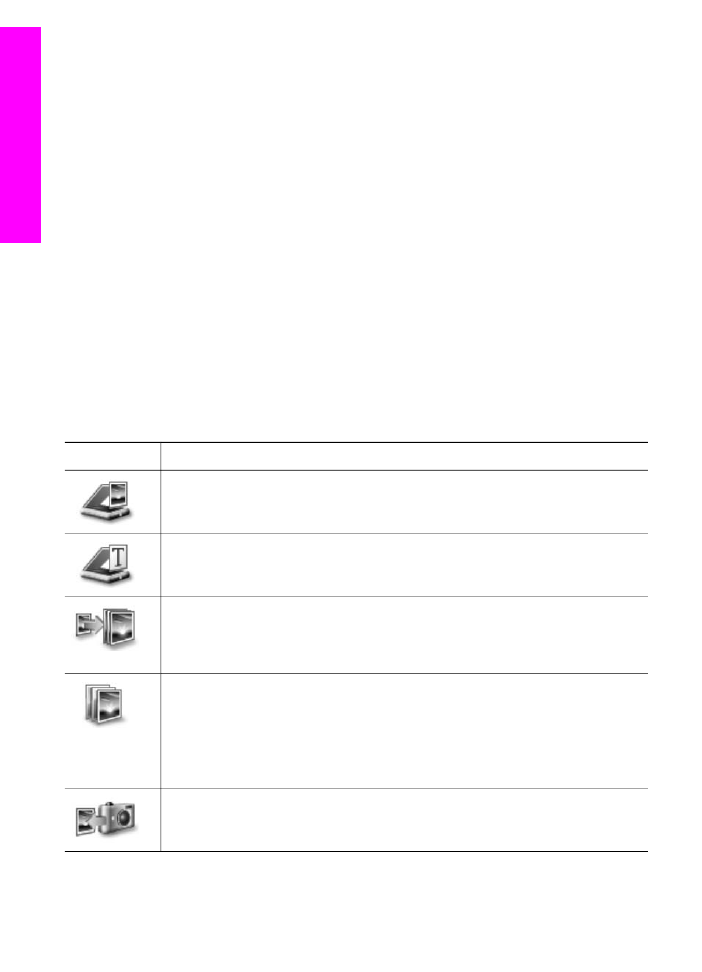
Pentru a deschide HP Director
1
Optaţi pentru una din următoarele acţiuni:
–
Executaţi dublu clic pe pictograma HP Director de pe desktop-ul din
Windows.
–
În bara de sistem aflată în dreapta barei de sarcini din Windows, executaţi
dublu clic pe pictograma Hewlett-Packard Digital Imaging Monitor.
–
Pe bara de sarcini, executaţi clic pe Start, Programs sau All Programs,
selectaţi HP şi executaţi clic pe HP Director.
2
Executaţi clic în caseta Select Device (Selectare echipament) pentru a consulta
lista instrumentelor instalate.
3
Selectaţi echipamentul HP all-in-one.
Notă
Grafica pictogramelor din HP Director poate fi afişată diferit pe calculatorul
dvs. HP Director este setat pentru a afişa pictograme asociate dispozitivului
selectat. Dacă dispozitivul selectat nu este dotat cu o anumită funcţie,
pictograma pentru funcţia respectivă nu va fi afişată în directorul HP Director.
Sfat
Dacă software-ul HP Director nu conţine nici o pictogramă, este din cauza unei
erori ce ar fi putut surveni la instalare. Pentru a corecta acest lucru, utilizaţi
Control Panel (Panoul de control) din Windows pentru a dezinstala software-ul
HP Image Zone; apoi reinstalaţi software-ul. Pentru informaţii suplimentare,
consultaţi Ghidul de configurare al echipamentului dvs. HP all-in-one.
Buton
Nume şi scop
Scan Picture (Scanare imagine): Scanează o fotografie, o imagine, sau un
desen şi o afişează în HP Image Zone.
Scan Document (Scanare document): Scanează un document care conţine
numai text sau text şi imagini şi îl afişează în programul selectat
Make Copies (Creare copii): Afişează caseta de dialog pentru copiere
corespunzătoare dispozitivului selectat, de unde puteţi tipări o copie a imaginii
sau documentului. Puteţi să selectaţi nivelul calitativ al copiei, numărul de
exemplare, culoarea şi dimensiunea.
HP Image Zone: Afişează HP Image Zone, de unde puteţi să:
●
Vizualizaţi şi să editaţi imagini
●
Tipăriţi imagini la dimensiuni multiple
●
Realizaţi şi tipăriţi un album foto, o carte poştală sau un fluturaş
●
Realizaţi un CD multimedia
●
Partajaţi imagini prin email sau prin intermediul unui site Web
Transfer Images (Transfer imagini): Afişează software-ul HP Image
Transfer, care vă permite să transferaţi imagini de pe echipamentul HP all-in-
one şi să le afişaţi pe calculator.
Notă
Pentru informaţii cu privire la caracteristici suplimentare şi articole din meniu,
cum ar fi Software Update (Actualizare software), Creative Ideas (Idei creative)
Capitol 1
12
HP Officejet 7300/7400 series all-in-one
Prezentare
general
ă
HP
all-in-one
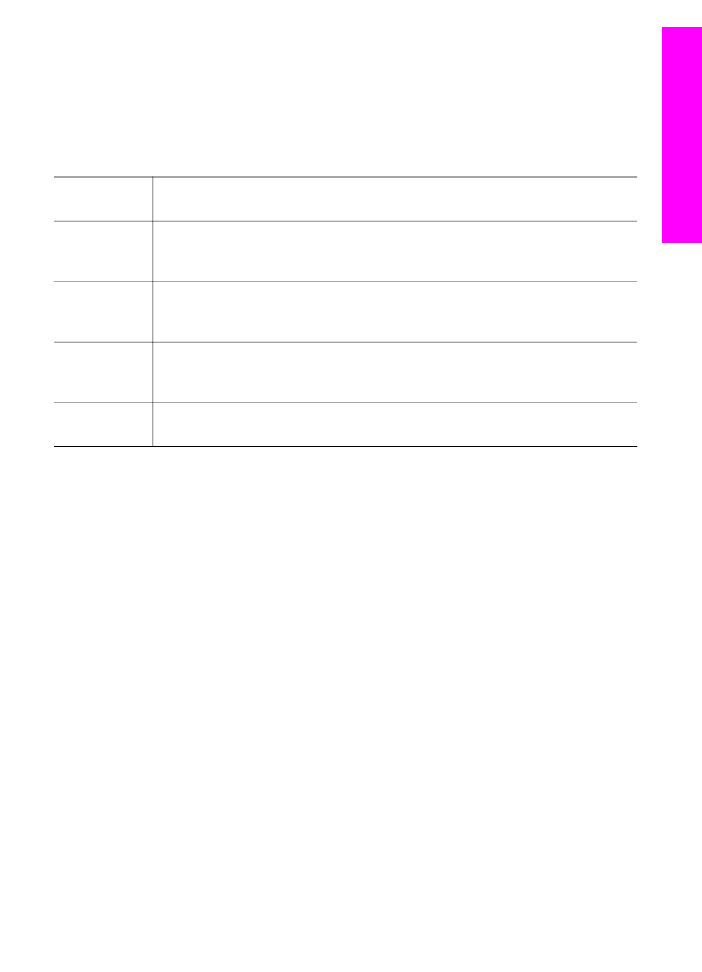
şi HP Shopping (Achiziţionare articole HP), consultaţi HP Image Zone Help
(Asistenţă HP Image Zone).
Articolele din meniu şi din listă sunt disponibile pentru a ajuta la selectarea
dispozitivului pe care doriţi să-l utilizaţi, la verificarea stării acestuia, la ajustarea
setărilor software-ului şi la accesarea asistenţei onscreen. Tabelul următor explică
aceste elemente.
Caracteristic
ă
Semnificaţie
Help
(Asistenţă)
Utilizaţi această funcţie pentru a accesa meniul HP Image Zone Help
(Asistenţă HP Image Zone), care va furniza asistenţă pentru software şi vă
va oferi informaţii cu privire la depanarea echipamentului dvs. HP all-in-one.
Select Device
(Selectare
echipament)
Utilizaţi această caracteristică pentru a selecta din lista de echipamente
instalate, echipamentul pe care doriţi să-l utilizaţi .
Settings
(Setări)
Utilizaţi această caracteristică pentru a vizualiza sau modifica diverse setări
pentru echipamentul HP all-in-one, cum ar fi cele referitoare la tipărire,
scanare sau copiere.
Status (Stare)
Utilizaţi această funcţie pentru a afişa starea curentă a echipamentului dvs.
HP all-in-one.